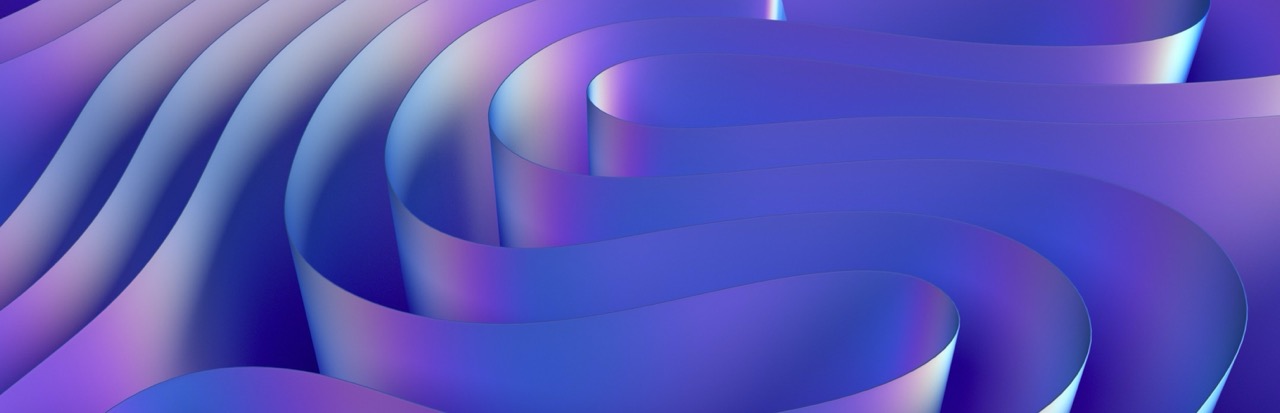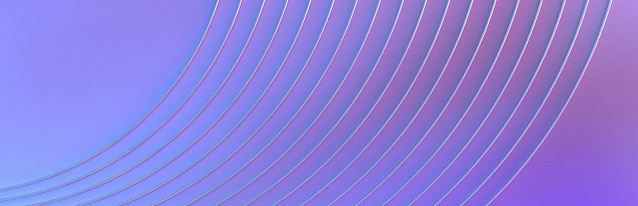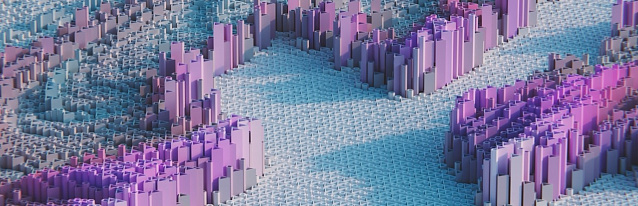Облачный маршрутизатор MikroTik CHR — это элегантное решение для настройки минимальной системы маршрутизатора в любой серверной среде, включая облако и VPS. В этой статье вы узнаете, как установить MikroTik на виртуальной машине, чтобы создать собственный удаленный маршрутизатор. Однако сначала необходимо понять, MikroTik — это что и какие преимущества предлагает облачный роутер.
- Что такое MikroTik CHR и что с ним можно делать?
- Установка MikroTik VPS
- Настройка SSH-соединения из Windows 10 с помощью PuTTY
- Как установить MikroTik на VPS
- Оптимизация MikroTik CHR на вашем VPS
- Часто задаваемые вопросы
Что такое MikroTik CHR и что с ним можно делать?
MikroTik — компания по производству оборудования, производящая широкий спектр модемов, маршрутизаторов и даже несколько серверных устройств. Ее маршрутизаторы пользовались особой популярностью из-за своей уникальной операционной системы. Через некоторое время MikroTik начал выпускать эту операционную систему, как независимую часть ПО, назвав ее RouterOS. Она позволяет превратить любую компьютерную систему в устройство-маршрутизатор MikroTik, обеспечивая практичную, но простую функциональность. MikroTik Cloud-Hosted Router — это версия RouterOS MikroTik, выпущенная совсем недавно. CHR предназначен для работы в облаках, виртуальных частных серверах (VPS) и виртуальных машинах.
MikroTik CHR — оптимальное решение для превращения удаленного сервера в маршрутизатор, чтобы вы могли легко создавать мощные VPN-серверы, балансировщики нагрузки и многое другое.
Установка MikroTik VPS
Сначала нужно получить VPS для настройки CHR. Из этого туториала вы узнаете, как получить уникальный, специально разработанный Cloud MikroTik VPS.
Шаг 1: Купите MikroTik VPS
Зайдите на Cloudzy.com и купите лицензию MikroTik CHR. Обязательно приобретите план с достаточными ресурсами, чтобы удаленный маршрутизатор мог справиться с задачами, которые вы для него планируете использовать. Ручная установка MikroTik CHR на VPS требует использование Linux VPS. Стоит выбрать Ubuntu 16 или 18 в качестве операционной системы.
Шаг 2. Подготовьтесь к подключению к вашему VPS
После оплаты вы получите электронное письмо с подробной информацией, необходимой для подключения к VPS. Вы можете использовать эти данные для доступа к MikroTik VPS. Можно сначала использовать удаленный рабочий стол или SSH-клиент для защиты VPS, прежде чем переходить к следующим шагам.
Настройка SSH-соединения из Windows 10 с помощью PuTTY
Теперь, можно использовать Windows Shell для запуска сеанса. Рекомендуется использовать PuTTY для подключения по протоколу SSH, но допускается применение и других клиентов.
Шаг 1. Загрузите и установите PuTTY
Скачайте и установите PuTTY на свой компьютер с ОС Windows.
Шаг 2. Введите данные Linux VPS
Введите учетные данные из электронного письма, которое вы при регистрации и получении VPS. Потребуется IP-адрес сервера и логин/пароль пользователя. Допускается применение PuTTY для генерации и использования ключей SSH, чтобы сделать виртуальный MikroTik безопаснее при использовании.
Как установить MikroTik на VPS
Теперь посмотрим, как установить MikroTik IP Cloud на устройство.
Шаг 1: Запустите PuTTY
Запустите SSH-клиент PuTTY, чтобы начать работу.
Шаг 2. Подключитесь к вашему Linux VPS
Ранее уже были введены данные vmware MikroTik, поэтому просто нажмите «Открыть», и вы перейдете на экран сервера Ubuntu. После этого можно устанавливать MikroTik.
Шаг 3. Введите команды для загрузки и установки MikroTik CHR
Скопируйте и вставьте следующую команду в терминал PuTTY (или используйте панель Connection > SSH в меню и вставьте следующие команды последовательно, чтобы PuTTY мог выполнить их на VPS):
wget --user-agent="Mozilla" -O Mikrotik_installer.sh https://support.cloudzy.com/dl.php?type=d\&id=8
chmod +x Mikrotik_installer.sh
./Mikrotik_installer.sh
Шаг 4. Перезагрузите Linux VPS
Можно перезагрузить VPS изнутри PuTTY, но гораздо лучше сделать это с помощью веб-панели управления.
На панели VPS найдите и нажмите «Перезагрузить VPS» на левой боковой панели или значок перезагрузки. Подождите, пока VPS выключится и снова загрузится.
Шаг 5: Проверьте, удалось ли вам установить Mikrotik на VPS
Теперь, когда система будет восстановлена, вместо предыдущего экрана Ubuntu вы должны увидеть страницу MikroTik эмулятора.
Теперь у вас есть работающая операционная система MikroTik Cloud Hosted Router.
Оптимизация MikroTik CHR на вашем VPS
Всегда можно добиться большего и работать быстрее. Когда дело доходит до MikroTik CHR, вы можете предпринять различные меры, чтобы повысить эффективность сетевой инфраструктуры. Один из способов — использовать Winbox. Это ПО для Windows, специально разработанное MikroTik для упрощения использования маршрутизаторов с помощью графического интерфейса пользователя:
Он поможет оптимизировать и выполнять любое количество задач на MikroTik VPS. Достаточно скачать и установить Winbox. После этого запустите софт, чтобы упростить использование хостинга CHR.
В данном мануале использовалась ОС Ubuntu в качестве базовой, но также допускается применение Debian. Все делается точно так же.
Естественно, использование такого инструмента, как Winbox, для упрощения работы — не единственный способ максимально эффективно использовать удаленный маршрутизатор MikroTik. Вы можете настроить хостинг CHR у любого из дюжины поставщиков облачных и виртуальных серверов, в том числе у ProCloud. Важной частью обеспечения наилучшей маршрутизации является использование подходящего хостинг-провайдера.
Часто задаваемые вопросы
Могу ли я установить MikroTik CHR, не покупая оборудование MikroTik?
Да. По идее, MikroTik CHR — это ОС, предназначенная для превращения стандартных серверов в маршрутизаторы с теми же возможностями, что и аппаратный маршрутизатор MikroTik.
Могу ли я использовать общий хостинг для настройки MikroTik CHR?
Нет. Вы можете настроить только облачный маршрутизатор MikroTik на VPS, например, MikroTik VPS.
Поддерживает ли Cloudzy полный root-доступ и доступ по SSH?
Да, поддерживает. Можно легко подключиться к своему MikroTik CHR VPS с помощью SSH.
Хотите узнавать больше о технологиях и наших облачных продуктах? Задайте вопрос нашим экспертам в чате.